Matplotlib中如何正确在一个图形中显示多个图像
参考:How to Display Multiple Images in One Figure Correctly in Matplotlib
Matplotlib是Python中强大的数据可视化库,它不仅可以绘制各种图表,还能够在一个图形中显示多个图像。本文将详细介绍如何使用Matplotlib在一个图形中正确显示多个图像,包括不同的布局方式、图像处理技巧以及一些高级功能。我们将通过多个示例来展示这些技术,帮助您掌握在Matplotlib中处理多图像显示的各种方法。
1. 基本概念和准备工作
在开始之前,我们需要了解一些基本概念并做好准备工作。
1.1 Figure和Axes
在Matplotlib中,Figure是整个图形窗口,而Axes是图形中的一个绘图区域。当我们要在一个图形中显示多个图像时,实际上是在一个Figure中创建多个Axes,然后在每个Axes中显示一个图像。
1.2 导入必要的库
首先,我们需要导入必要的库:
import matplotlib.pyplot as plt
import numpy as np
from PIL import Image
这里我们导入了Matplotlib的pyplot模块、NumPy和PIL(Python Imaging Library)。NumPy用于创建示例图像数组,PIL用于读取图像文件。
1.3 创建示例图像
为了演示,我们可以创建一些简单的示例图像:
def create_sample_image(text):
fig, ax = plt.subplots(figsize=(3, 3))
ax.text(0.5, 0.5, text, ha='center', va='center', fontsize=20)
ax.axis('off')
fig.canvas.draw()
image = np.frombuffer(fig.canvas.tostring_rgb(), dtype=np.uint8)
image = image.reshape(fig.canvas.get_width_height()[::-1] + (3,))
plt.close(fig)
return image
image1 = create_sample_image("Image 1\nhow2matplotlib.com")
image2 = create_sample_image("Image 2\nhow2matplotlib.com")
image3 = create_sample_image("Image 3\nhow2matplotlib.com")
image4 = create_sample_image("Image 4\nhow2matplotlib.com")
这个函数创建了一个包含文本的简单图像,我们将使用这些图像来演示多图像显示技术。
2. 使用subplot()函数显示多个图像
subplot()函数是Matplotlib中最基本的多图像显示方法之一。它允许我们在一个图形中创建网格状的子图。
2.1 基本用法
以下是使用subplot()函数显示2×2网格中的四个图像的示例:
import matplotlib.pyplot as plt
import numpy as np
from PIL import Image
fig, axs = plt.subplots(2, 2, figsize=(10, 10))
axs[0, 0].imshow(image1)
axs[0, 0].set_title("Image 1 - how2matplotlib.com")
axs[0, 0].axis('off')
axs[0, 1].imshow(image2)
axs[0, 1].set_title("Image 2 - how2matplotlib.com")
axs[0, 1].axis('off')
axs[1, 0].imshow(image3)
axs[1, 0].set_title("Image 3 - how2matplotlib.com")
axs[1, 0].axis('off')
axs[1, 1].imshow(image4)
axs[1, 1].set_title("Image 4 - how2matplotlib.com")
axs[1, 1].axis('off')
plt.tight_layout()
plt.show()
在这个示例中,我们创建了一个2×2的子图网格,然后在每个子图中显示一个图像。我们使用imshow()函数来显示图像,设置标题,并关闭坐标轴。最后,我们使用tight_layout()函数来自动调整子图之间的间距。
2.2 不同大小的子图
我们也可以创建不同大小的子图:
import matplotlib.pyplot as plt
import numpy as np
from PIL import Image
fig = plt.figure(figsize=(12, 8))
ax1 = plt.subplot2grid((3, 3), (0, 0), colspan=2, rowspan=2)
ax2 = plt.subplot2grid((3, 3), (0, 2), rowspan=3)
ax3 = plt.subplot2grid((3, 3), (2, 0))
ax4 = plt.subplot2grid((3, 3), (2, 1))
ax1.imshow(image1)
ax1.set_title("Image 1 - how2matplotlib.com")
ax1.axis('off')
ax2.imshow(image2)
ax2.set_title("Image 2 - how2matplotlib.com")
ax2.axis('off')
ax3.imshow(image3)
ax3.set_title("Image 3 - how2matplotlib.com")
ax3.axis('off')
ax4.imshow(image4)
ax4.set_title("Image 4 - how2matplotlib.com")
ax4.axis('off')
plt.tight_layout()
plt.show()
在这个示例中,我们使用subplot2grid()函数来创建不同大小的子图。这允许我们更灵活地控制子图的布局。
3. 使用GridSpec进行更灵活的布局
GridSpec提供了更高级的子图布局控制。它允许我们创建复杂的网格布局,并可以跨越多个网格单元。
3.1 基本GridSpec用法
以下是使用GridSpec创建不规则布局的示例:
from matplotlib.gridspec import GridSpec
import matplotlib.pyplot as plt
import numpy as np
from PIL import Image
fig = plt.figure(figsize=(12, 8))
gs = GridSpec(3, 3, figure=fig)
ax1 = fig.add_subplot(gs[0, :2])
ax2 = fig.add_subplot(gs[:, 2])
ax3 = fig.add_subplot(gs[1:, 0])
ax4 = fig.add_subplot(gs[1:, 1])
ax1.imshow(image1)
ax1.set_title("Image 1 - how2matplotlib.com")
ax1.axis('off')
ax2.imshow(image2)
ax2.set_title("Image 2 - how2matplotlib.com")
ax2.axis('off')
ax3.imshow(image3)
ax3.set_title("Image 3 - how2matplotlib.com")
ax3.axis('off')
ax4.imshow(image4)
ax4.set_title("Image 4 - how2matplotlib.com")
ax4.axis('off')
plt.tight_layout()
plt.show()
这个示例创建了一个3×3的网格,然后使用切片语法来定义跨越多个网格单元的子图。
3.2 嵌套GridSpec
我们还可以创建嵌套的GridSpec,以实现更复杂的布局:
from matplotlib.gridspec import GridSpec
import matplotlib.pyplot as plt
import numpy as np
from PIL import Image
fig = plt.figure(figsize=(12, 8))
outer_grid = GridSpec(2, 2, figure=fig)
for i in range(4):
inner_grid = GridSpecFromSubplotSpec(2, 2, subplot_spec=outer_grid[i])
for j in range(4):
ax = fig.add_subplot(inner_grid[j])
ax.imshow(eval(f"image{(i*4+j)%4+1}"))
ax.set_title(f"Image {(i*4+j)%4+1} - how2matplotlib.com")
ax.axis('off')
plt.tight_layout()
plt.show()
这个示例创建了一个2×2的外部网格,每个外部网格单元又包含一个2×2的内部网格,从而形成了一个包含16个子图的复杂布局。
4. 使用add_subplot()方法
add_subplot()方法是另一种创建子图的方式,它提供了更直接的控制。
4.1 基本用法
以下是使用add_subplot()方法创建子图的示例:
from matplotlib.gridspec import GridSpec
import matplotlib.pyplot as plt
import numpy as np
from PIL import Image
fig = plt.figure(figsize=(12, 8))
ax1 = fig.add_subplot(221)
ax2 = fig.add_subplot(222)
ax3 = fig.add_subplot(223)
ax4 = fig.add_subplot(224)
ax1.imshow(image1)
ax1.set_title("Image 1 - how2matplotlib.com")
ax1.axis('off')
ax2.imshow(image2)
ax2.set_title("Image 2 - how2matplotlib.com")
ax2.axis('off')
ax3.imshow(image3)
ax3.set_title("Image 3 - how2matplotlib.com")
ax3.axis('off')
ax4.imshow(image4)
ax4.set_title("Image 4 - how2matplotlib.com")
ax4.axis('off')
plt.tight_layout()
plt.show()
在这个示例中,我们使用三位数的参数来指定子图的位置。例如,221表示2行2列的布局中的第一个位置。
4.2 自定义子图位置
我们还可以使用add_subplot()方法来创建自定义位置和大小的子图:
from matplotlib.gridspec import GridSpec
import matplotlib.pyplot as plt
import numpy as np
from PIL import Image
fig = plt.figure(figsize=(12, 8))
ax1 = fig.add_subplot(2, 2, (1, 2))
ax2 = fig.add_subplot(2, 2, 3)
ax3 = fig.add_subplot(2, 2, 4)
ax1.imshow(image1)
ax1.set_title("Image 1 - how2matplotlib.com")
ax1.axis('off')
ax2.imshow(image2)
ax2.set_title("Image 2 - how2matplotlib.com")
ax2.axis('off')
ax3.imshow(image3)
ax3.set_title("Image 3 - how2matplotlib.com")
ax3.axis('off')
plt.tight_layout()
plt.show()
在这个示例中,我们创建了一个跨越两个列的大子图和两个小子图。
5. 调整子图之间的间距
控制子图之间的间距对于创建美观的多图像布局非常重要。Matplotlib提供了几种方法来调整间距。
5.1 使用subplots_adjust()
subplots_adjust()函数允许我们精确控制子图的位置和间距:
from matplotlib.gridspec import GridSpec
import matplotlib.pyplot as plt
import numpy as np
from PIL import Image
fig, axs = plt.subplots(2, 2, figsize=(10, 10))
for i in range(2):
for j in range(2):
axs[i, j].imshow(eval(f"image{i*2+j+1}"))
axs[i, j].set_title(f"Image {i*2+j+1} - how2matplotlib.com")
axs[i, j].axis('off')
plt.subplots_adjust(wspace=0.3, hspace=0.3)
plt.show()
在这个示例中,我们使用wspace和hspace参数来调整子图之间的水平和垂直间距。
5.2 使用gridspec_kw参数
在创建子图时,我们可以使用gridspec_kw参数来设置间距:
from matplotlib.gridspec import GridSpec
import matplotlib.pyplot as plt
import numpy as np
from PIL import Image
fig, axs = plt.subplots(2, 2, figsize=(10, 10), gridspec_kw={'wspace': 0.3, 'hspace': 0.3})
for i in range(2):
for j in range(2):
axs[i, j].imshow(eval(f"image{i*2+j+1}"))
axs[i, j].set_title(f"Image {i*2+j+1} - how2matplotlib.com")
axs[i, j].axis('off')
plt.show()
这个方法在创建子图时就设置了间距,可以避免后续调整。
6. 处理不同大小和比例的图像
在实际应用中,我们可能需要显示不同大小和比例的图像。Matplotlib提供了几种方法来处理这种情况。
6.1 使用aspect参数
imshow()函数的aspect参数可以控制图像的显示比例:
from matplotlib.gridspec import GridSpec
import matplotlib.pyplot as plt
import numpy as np
from PIL import Image
fig, axs = plt.subplots(2, 2, figsize=(10, 10))
# 创建不同比例的图像
image5 = np.random.rand(100, 200, 3)
image6 = np.random.rand(200, 100, 3)
axs[0, 0].imshow(image1, aspect='auto')
axs[0, 0].set_title("Image 1 - how2matplotlib.com")
axs[0, 0].axis('off')
axs[0, 1].imshow(image2, aspect='equal')
axs[0, 1].set_title("Image 2 - how2matplotlib.com")
axs[0, 1].axis('off')
axs[1, 0].imshow(image5, aspect='auto')
axs[1, 0].set_title("Image 5 - how2matplotlib.com")
axs[1, 0].axis('off')
axs[1, 1].imshow(image6, aspect='equal')
axs[1, 1].set_title("Image 6 - how2matplotlib.com")
axs[1, 1].axis('off')
plt.tight_layout()
plt.show()
在这个示例中,我们使用’auto’和’equal’两种不同的aspect设置来显示不同比例的图像。
6.2 使用add_axes()方法
add_axes()方法允许我们在Figure中创建自定义位置和大小的Axes:
from matplotlib.gridspec import GridSpec
import matplotlib.pyplot as plt
import numpy as np
from PIL import Image
fig = plt.figure(figsize=(12, 8))
ax1 = fig.add_axes([0.1, 0.5, 0.35, 0.35])
ax2 = fig.add_axes([0.5, 0.5, 0.35, 0.35])
ax3 = fig.add_axes([0.1, 0.1, 0.35, 0.35])
ax4 = fig.add_axes([0.5, 0.1, 0.35, 0.35])
ax1.imshow(image1)
ax1.set_title("Image 1 - how2matplotlib.com")
ax1.axis('off')ax2.imshow(image2)
ax2.set_title("Image 2 - how2matplotlib.com")
ax2.axis('off')
ax3.imshow(image3)
ax3.set_title("Image 3 - how2matplotlib.com")
ax3.axis('off')
ax4.imshow(image4)
ax4.set_title("Image 4 - how2matplotlib.com")
ax4.axis('off')
plt.show()
在这个示例中,我们使用add_axes()方法来精确控制每个子图的位置和大小。参数列表[left, bottom, width, height]定义了子图在Figure中的位置和尺寸,这些值都是相对于Figure大小的比例。
7. 添加颜色条(Colorbar)
当显示的图像是热图或其他需要颜色映射的图像时,添加颜色条可以帮助理解图像的含义。
7.1 为单个子图添加颜色条
以下是为单个子图添加颜色条的示例:
from matplotlib.gridspec import GridSpec
import matplotlib.pyplot as plt
import numpy as np
from PIL import Image
fig, ax = plt.subplots(figsize=(8, 6))
# 创建一个示例热图
data = np.random.rand(20, 20)
im = ax.imshow(data, cmap='viridis')
ax.set_title("Heatmap - how2matplotlib.com")
# 添加颜色条
cbar = fig.colorbar(im, ax=ax)
cbar.set_label('Value')
plt.show()
Output:
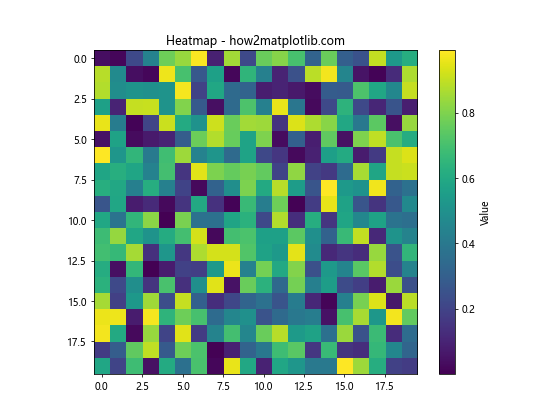
在这个示例中,我们创建了一个随机的热图,并使用fig.colorbar()方法为其添加了颜色条。
7.2 为多个子图添加颜色条
当有多个子图时,我们可以为每个子图添加单独的颜色条,或者添加一个共享的颜色条:
from matplotlib.gridspec import GridSpec
import matplotlib.pyplot as plt
import numpy as np
from PIL import Image
fig, axs = plt.subplots(2, 2, figsize=(12, 10))
# 创建四个示例热图
data1 = np.random.rand(20, 20)
data2 = np.random.rand(20, 20)
data3 = np.random.rand(20, 20)
data4 = np.random.rand(20, 20)
im1 = axs[0, 0].imshow(data1, cmap='viridis')
axs[0, 0].set_title("Heatmap 1 - how2matplotlib.com")
im2 = axs[0, 1].imshow(data2, cmap='plasma')
axs[0, 1].set_title("Heatmap 2 - how2matplotlib.com")
im3 = axs[1, 0].imshow(data3, cmap='inferno')
axs[1, 0].set_title("Heatmap 3 - how2matplotlib.com")
im4 = axs[1, 1].imshow(data4, cmap='magma')
axs[1, 1].set_title("Heatmap 4 - how2matplotlib.com")
# 为每个子图添加颜色条
for ax, im in zip(axs.flat, [im1, im2, im3, im4]):
fig.colorbar(im, ax=ax)
plt.tight_layout()
plt.show()
Output:
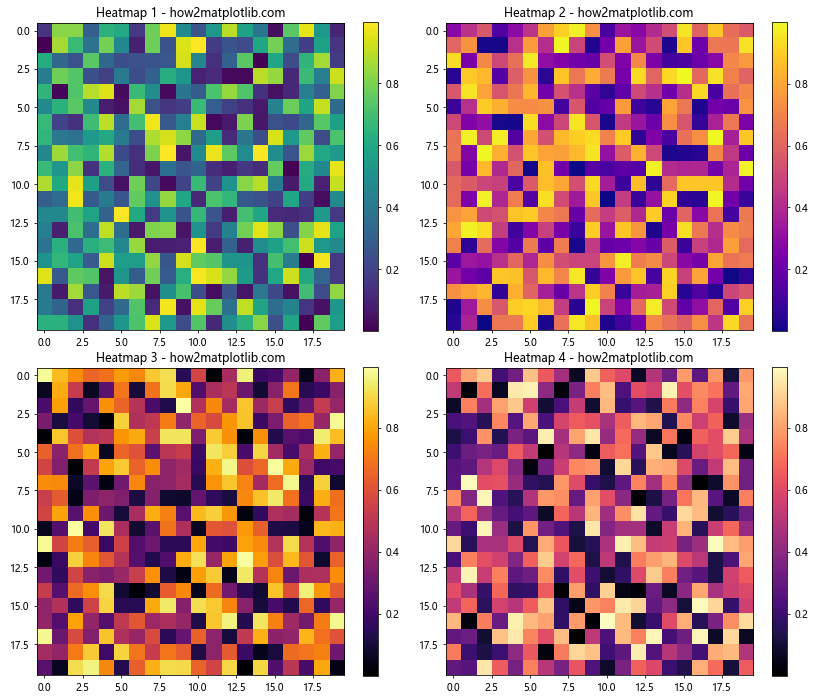
这个示例为每个子图添加了单独的颜色条。如果想添加一个共享的颜色条,可以使用以下代码:
fig, axs = plt.subplots(2, 2, figsize=(12, 10))
# 创建四个示例热图
data1 = np.random.rand(20, 20)
data2 = np.random.rand(20, 20)
data3 = np.random.rand(20, 20)
data4 = np.random.rand(20, 20)
im1 = axs[0, 0].imshow(data1, cmap='viridis')
axs[0, 0].set_title("Heatmap 1 - how2matplotlib.com")
im2 = axs[0, 1].imshow(data2, cmap='viridis')
axs[0, 1].set_title("Heatmap 2 - how2matplotlib.com")
im3 = axs[1, 0].imshow(data3, cmap='viridis')
axs[1, 0].set_title("Heatmap 3 - how2matplotlib.com")
im4 = axs[1, 1].imshow(data4, cmap='viridis')
axs[1, 1].set_title("Heatmap 4 - how2matplotlib.com")
# 添加一个共享的颜色条
fig.colorbar(im1, ax=axs.ravel().tolist())
plt.tight_layout()
plt.show()
这个示例为所有子图添加了一个共享的颜色条。
8. 添加总标题和子标题
为了使多图像布局更加清晰,我们可以添加总标题和子标题。
8.1 添加总标题
以下是添加总标题的示例:
from matplotlib.gridspec import GridSpec
import matplotlib.pyplot as plt
import numpy as np
from PIL import Image
fig, axs = plt.subplots(2, 2, figsize=(10, 10))
for i in range(2):
for j in range(2):
axs[i, j].imshow(eval(f"image{i*2+j+1}"))
axs[i, j].set_title(f"Image {i*2+j+1} - how2matplotlib.com")
axs[i, j].axis('off')
fig.suptitle("Multiple Images Display - how2matplotlib.com", fontsize=16)
plt.tight_layout()
plt.show()
在这个示例中,我们使用fig.suptitle()方法添加了一个总标题。
8.2 添加子标题
我们可以为每组子图添加子标题:
from matplotlib.gridspec import GridSpec
import matplotlib.pyplot as plt
import numpy as np
from PIL import Image
fig = plt.figure(figsize=(12, 10))
gs = GridSpec(3, 2, figure=fig)
ax1 = fig.add_subplot(gs[0, 0])
ax2 = fig.add_subplot(gs[0, 1])
ax3 = fig.add_subplot(gs[1, 0])
ax4 = fig.add_subplot(gs[1, 1])
ax1.imshow(image1)
ax1.set_title("Image 1 - how2matplotlib.com")
ax1.axis('off')
ax2.imshow(image2)
ax2.set_title("Image 2 - how2matplotlib.com")
ax2.axis('off')
ax3.imshow(image3)
ax3.set_title("Image 3 - how2matplotlib.com")
ax3.axis('off')
ax4.imshow(image4)
ax4.set_title("Image 4 - how2matplotlib.com")
ax4.axis('off')
fig.suptitle("Multiple Images Display - how2matplotlib.com", fontsize=16)
# 添加子标题
fig.text(0.5, 0.67, "Top Row Images", ha='center', fontsize=14)
fig.text(0.5, 0.33, "Bottom Row Images", ha='center', fontsize=14)
plt.tight_layout()
plt.show()
在这个示例中,我们使用fig.text()方法为上下两行图像添加了子标题。
9. 处理图像边框和背景
有时我们可能需要调整图像的边框和背景以获得更好的视觉效果。
9.1 移除图像边框
以下是移除图像边框的示例:
from matplotlib.gridspec import GridSpec
import matplotlib.pyplot as plt
import numpy as np
from PIL import Image
fig, axs = plt.subplots(2, 2, figsize=(10, 10))
for i in range(2):
for j in range(2):
axs[i, j].imshow(eval(f"image{i*2+j+1}"))
axs[i, j].set_title(f"Image {i*2+j+1} - how2matplotlib.com")
axs[i, j].axis('off')
# 移除边框
for spine in axs[i, j].spines.values():
spine.set_visible(False)
plt.tight_layout()
plt.show()
在这个示例中,我们通过设置spine的可见性为False来移除了图像的边框。
9.2 设置背景颜色
我们可以为整个Figure或单个Axes设置背景颜色:
from matplotlib.gridspec import GridSpec
import matplotlib.pyplot as plt
import numpy as np
from PIL import Image
fig, axs = plt.subplots(2, 2, figsize=(10, 10))
fig.patch.set_facecolor('#F0F0F0') # 设置Figure的背景颜色
for i in range(2):
for j in range(2):
axs[i, j].imshow(eval(f"image{i*2+j+1}"))
axs[i, j].set_title(f"Image {i*2+j+1} - how2matplotlib.com")
axs[i, j].axis('off')
# 设置Axes的背景颜色
axs[i, j].set_facecolor('#E0E0E0')
plt.tight_layout()
plt.show()
在这个示例中,我们为Figure设置了浅灰色背景,为每个Axes设置了稍深一点的灰色背景。
10. 保存多图像布局
最后,我们可能需要将创建的多图像布局保存为图片文件。
from matplotlib.gridspec import GridSpec
import matplotlib.pyplot as plt
import numpy as np
from PIL import Image
fig, axs = plt.subplots(2, 2, figsize=(10, 10))
for i in range(2):
for j in range(2):
axs[i, j].imshow(eval(f"image{i*2+j+1}"))
axs[i, j].set_title(f"Image {i*2+j+1} - how2matplotlib.com")
axs[i, j].axis('off')
plt.tight_layout()
# 保存图片
plt.savefig('multiple_images.png', dpi=300, bbox_inches='tight')
plt.show()
在这个示例中,我们使用plt.savefig()方法将图形保存为PNG文件。dpi参数控制图像的分辨率,bbox_inches=’tight’参数确保保存的图像不会裁剪掉任何内容。
结论
通过本文,我们详细介绍了如何在Matplotlib中正确显示多个图像。我们探讨了多种布局方法,包括使用subplot()、GridSpec和add_subplot()等函数,以及如何调整子图间距、处理不同大小和比例的图像、添加颜色条和标题等。这些技术可以帮助您创建复杂的多图像布局,以满足各种数据可视化需求。
记住,创建有效的多图像显示不仅仅是技术问题,还需要考虑数据的逻辑关系和视觉美感。通过实践和经验,您将能够创建既信息丰富又视觉吸引的多图像可视化。
 极客笔记
极客笔记